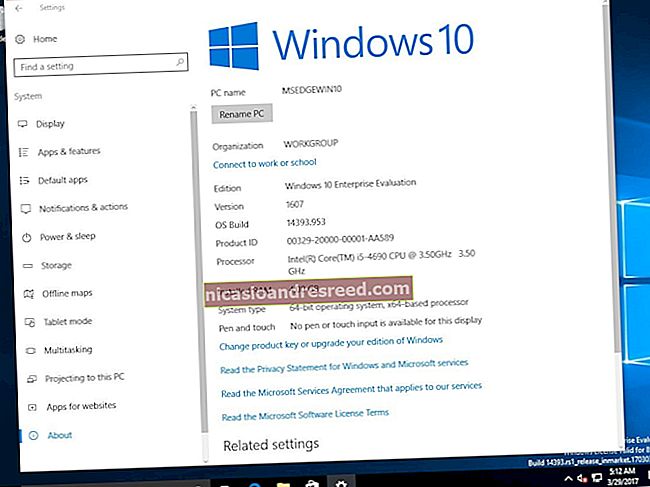ஒரு PDF ஐ மைக்ரோசாஃப்ட் வேர்ட் ஆவணமாக மாற்றுவது எப்படி

ஆவணங்களை விநியோகிக்கும்போது PDF கள் பெரும்பாலும் பயன்படுத்தப்படுகின்றன, இதனால் அவை எல்லா தரப்பினரும் ஒரே மாதிரியாகக் காணப்படுகின்றன. அவை இந்த வழியில் வடிவமைக்கப்பட்டுள்ளதால், அவற்றைத் திருத்துவது மிகவும் கடினம். உங்கள் PDF ஐ ஒரு வேர்ட் ஆவணமாக மாற்ற நீங்கள் விரும்பலாம், இதன் மூலம் உங்கள் உரையில் எளிதாக மாற்றங்களைச் செய்யலாம்.
அக்ரோபேட் டி.சி அல்லது அக்ரோபேட் ரீடர் டி.சி பயன்படுத்தி ஒரு PDF ஆவணத்தை ஒரு வேர்ட் ஆவணமாக மாற்றவும்
அடோப்பின் சொந்த அக்ரோபேட் டிசி மற்றும் அக்ரோபாட் ரீடர் டிசி இரண்டும் PDF கோப்புகளை வேர்ட் ஆவணங்களாக மாற்ற எளிதான வழியை வழங்குகின்றன. மோசமான செய்தி என்னவென்றால், இது இலவசமல்ல.
முழு அக்ரோபேட் டி.சி ஒரு நிலையான பதிப்பு (விண்டோஸ் மட்டும்), இது மாதத்திற்கு 99 12.99 மற்றும் ஒரு சார்பு பதிப்பு (விண்டோஸ் மற்றும் மேக்) மாதத்திற்கு 99 14.99 இயங்கும். இருவருக்கும் வருடாந்திர அர்ப்பணிப்பு தேவை. நீங்கள் செய்ய வேண்டியது எல்லாம் ஒரு முறை PDF ஐ வேர்ட் வடிவமைப்பிற்கு மாற்றினால் மட்டுமே. உங்களிடம் ஏற்கனவே அக்ரோபேட் டிசி இருந்தால், உங்கள் PDF களை மாற்றும் பயன்படுத்த வேண்டும்.
மறுபுறம், அக்ரோபேட் ரீடர் டி.சி இலவசம், ஆனால் வேர்ட் போன்ற பிற வடிவங்களுக்கு PDF களை மாற்ற முடியும் என நீங்கள் விரும்பினால், மாதத்திற்கு 99 1.99 கட்டணம் செலுத்த வேண்டும். இது நீங்கள் தவறாமல் செய்ய வேண்டிய ஒன்று என்றால், அந்தக் கட்டணம் அநேகமாக மதிப்புக்குரியது, ஏனெனில் உங்கள் PDF களை வேர்ட் ஆவணங்களாக மாற்ற அக்ரோபாட்டைப் பயன்படுத்துவது மிகவும் நம்பகமான வழியாகும், ஏனெனில் இது வடிவமைப்பை நன்றாக பராமரிக்க முனைகிறது.
எங்கள் எடுத்துக்காட்டில் மாற்றத்தை உருவாக்க முழு அக்ரோபேட் டி.சி.யைப் பயன்படுத்துவதைப் பார்க்கப்போகிறோம். நீங்கள் அக்ரோபேட் ரீடர் டி.சி.யைப் பயன்படுத்துகிறீர்கள் என்றால், செயல்முறை ஒரே மாதிரியாக இருக்கும். நீங்கள் மாற்றக்கூடிய பல வடிவங்கள் உங்களிடம் இல்லை. இருவரும் வேர்டை ஆதரிக்கிறார்கள்.
முதலில், அக்ரோபாட்டில் PDF ஐத் திறக்கவும். சாளரத்தின் வலது பக்கத்தில், “ஏற்றுமதி PDF” கட்டளையைக் கிளிக் செய்க.

அடுத்து, இடதுபுறத்தில் உள்ள “மைக்ரோசாஃப்ட் வேர்ட்” விருப்பத்தைத் தேர்ந்தெடுக்கவும். வலதுபுறத்தில், “வேர்ட் ஆவணம்” என்பதைத் தேர்ந்தெடுப்பது PDF ஐ DOCX வடிவத்தில் நவீன வேர்ட் ஆவணமாக மாற்றுகிறது. “வேர்ட் 97-2003 ஆவணம்” என்பதைத் தேர்ந்தெடுப்பது PDF ஐ பழைய DOC வடிவத்திற்கு மாற்றுகிறது.

நீங்கள் தேர்வுசெய்ததும், “ஏற்றுமதி” பொத்தானைக் கிளிக் செய்க.

அடுத்த திரையில், உங்கள் புதிய வேர்ட் ஆவணத்தை எங்கு சேமிக்க விரும்புகிறீர்கள் என்பதைத் தேர்வுசெய்க.

ஆவணத்திற்கு ஒரு பெயரைத் தட்டச்சு செய்து, பின்னர் “சேமி” பொத்தானைக் கிளிக் செய்க.

உங்கள் PDF இப்போது ஒரு வேர்ட் ஆவணமாக சேமிக்கப்பட்டுள்ளது, எனவே அதை வேர்டில் திறந்து திருத்துங்கள்.
மைக்ரோசாஃப்ட் வேர்டைப் பயன்படுத்தி ஒரு PDF ஆவணத்தை வேர்ட் ஆவணமாக மாற்றவும்
மைக்ரோசாஃப்ட் வேர்டைப் பயன்படுத்தி உங்கள் PDF ஐ வேர்ட் ஆவணமாக மாற்றலாம். வேர்டில் மாற்றுவது பெரும்பாலும் பாணி மற்றும் வடிவமைப்பு சிக்கல்களுக்கு வழிவகுக்கிறது, எனவே இது எப்போதும் மிகவும் நம்பகமான முறை அல்ல. இருப்பினும், இது நிச்சயமாக எளிய ஆவணங்களுக்கு போதுமானதாக இருக்கும் அல்லது நீங்கள் திருத்தக்கூடிய வடிவத்தில் பொருட்களைப் பெற வேண்டியிருக்கும் போது.
வேர்ட் ரிப்பனில் “கோப்பு” என்பதைக் கிளிக் செய்க.

திறக்கும் பக்கப்பட்டியில், “திற” பொத்தானைக் கிளிக் செய்க.

திறந்த பக்கத்தில், உங்கள் PDF சேமிக்கப்பட்ட இடமெல்லாம் உலாவுக (இந்த பிசி, ஒன்ட்ரைவ், எதுவாக இருந்தாலும்).

உங்கள் PDF ஐக் கண்டுபிடித்துத் தேர்ந்தெடுத்து, பின்னர் “திற” பொத்தானைக் கிளிக் செய்க.

உங்கள் புதிய ஆவணம் ஒரு PDF ஆக இருந்த சில வடிவமைப்பை இழக்கக்கூடும் என்பதைக் குறிக்கும் எச்சரிக்கை பாப் அப்கள். கவலைப்பட வேண்டாம். உங்கள் அசல் PDF அப்படியே இருக்கும்; இது PDF இலிருந்து நீங்கள் உருவாக்கும் புதிய வேர்ட் ஆவணம் ஒரே மாதிரியாக இருக்காது என்பதை உங்களுக்குத் தெரியப்படுத்துகிறது. “சரி” பொத்தானைக் கிளிக் செய்க.

வேர்ட் PDF ஐ மாற்றுகிறது மற்றும் உங்கள் புதிய வேர்ட் ஆவணத்தை இப்போதே திறக்கிறது.
Google டாக்ஸைப் பயன்படுத்தி ஒரு PDF ஐ ஒரு சொல் ஆவணமாக மாற்றவும்
உங்கள் PDF ஐ வேர்ட் ஆவணமாக மாற்ற Google டாக்ஸ் மற்றொரு பாதுகாப்பான மற்றும் நம்பகமான வழியை வழங்குகிறது. இது இரண்டு-படி செயல்முறையாகும், அங்கு நீங்கள் முதலில் கோப்பை Google டாக்ஸ் ஆவணமாக மாற்றி, பின்னர் அதை வேர்ட் ஆவணமாக மாற்றலாம் - எனவே நீங்கள் சில வடிவமைப்புகளை இழக்க நேரிடும். உங்களிடம் வேர்ட் இருந்தால், அதை வேர்டில் செய்வதே நல்லது. ஆனால், உங்களிடம் வேர்ட் இல்லையென்றால் இந்த முறை பயனுள்ளதாக இருக்கும், ஆனால் வேறொருவருக்கு அனுப்ப நீங்கள் திட்டமிட்டுள்ள ஒரு வேர்ட் ஆவணத்திற்கு PDF ஐ மாற்ற வேண்டும்.
உங்கள் Google இயக்ககத்தைத் திறந்து, பின்னர் “புதிய” பொத்தானைக் கிளிக் செய்க.

“கோப்பு பதிவேற்றம்” விருப்பத்தை சொடுக்கவும்.

உங்கள் PDF கோப்பைக் கண்டுபிடித்து, பின்னர் “திற” பொத்தானைக் கிளிக் செய்க.

உங்கள் புதிய கோப்பு இப்போது உங்கள் Google இயக்ககத்தில் தோன்றும்.

அடுத்து, Google இயக்ககத்தில் உங்கள் கோப்பை வலது கிளிக் செய்து, “உடன் திற” மெனுவைக் கிளிக் செய்து, “Google டாக்ஸ்” விருப்பத்தைக் கிளிக் செய்க.

உங்கள் கோப்பு இப்போது Google டாக் ஆவணமாக திறக்கப்பட்டுள்ளது.

இப்போது, “கோப்பு” மெனுவைக் கிளிக் செய்க.

“இவ்வாறு பதிவிறக்கு” மெனுவைக் கிளிக் செய்து, பின்னர் “சொல் ஆவணம் (.docx)” விருப்பத்தைக் கிளிக் செய்க.

உங்கள் Google டாக்ஸ் கோப்பு வேர்ட் வடிவமாக மாற்றப்பட்டு உங்கள் உள்ளூர் கணினியில் வேர்ட் ஆவணமாக பதிவிறக்கப்படும்.